Cree atajos de teclado personalizados para cualquier cosa en Windows 10

- 4495
- 1118
- Adriana Tórrez
Quiere saber cómo crear atajos de teclado para hacer cualquier cosa en Windows 10? Esta guía ayudará. Sorprendentemente, es bastante fácil crear un keybind rápido que pueda abrir programas, realizar tareas repetibles y acelerar su flujo de trabajo.
Sugeriré una serie de opciones diferentes que puede usar para hacer atajos de teclado y proporcionar algunos ejemplos de cómo puede usarlas para su potencial máximo.
Tabla de contenido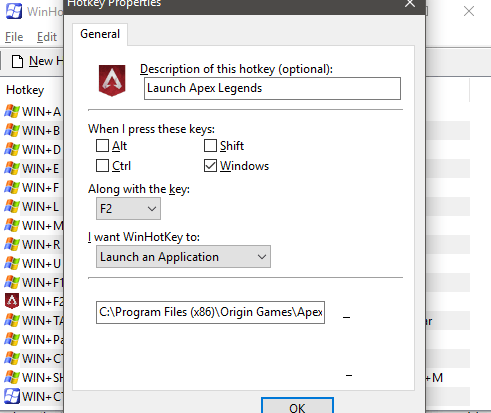
En la nueva ventana que aparece, Dale un nombre a la tecla de acceso rápido. Después, Elige qué combinación te gustaría activar el atajo. Por ejemplo, elegí hacer Windows+F2. Después, puede hacer clic en el Navegar opción para encontrar la ubicación del ejecutable que desea abrir.
Alternativamente, puede copiar y pegar la ubicación. WinHotkey tomará automáticamente el icono de la aplicación para que le dan contexto visual al respecto. Ahora puede abrir su programa con la tecla de acceso rápido que ha especificado.
Debe asegurarse de que su atajo de teclado no entra en conflicto con ningún atajos existentes, ya sea por defectos predeterminados de Windows o desde la interfaz Winhotkey. Por ejemplo, Alt+F4 no se pudo usar. Es mejor mantener Windows + 'x' combinaciones para evitar conflictos.
Escriba automáticamente texto
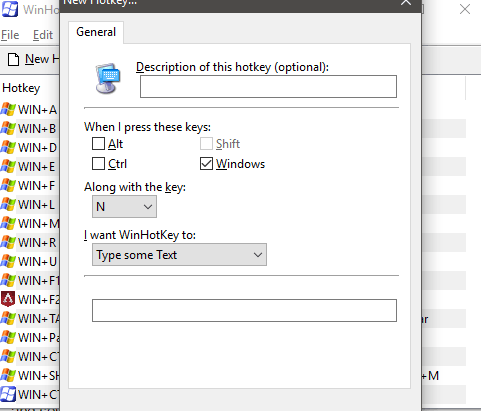
Si constantemente escribe las mismas oraciones o palabras, también puede automatizarlo con Winhotkey. Para hacer esto, haga clic Nueva tecla de acceso En Winhotkey, luego haga clic en el cuadro desplegablebajo Quiero que Winhotkey sea: y seleccionar Escriba un texto.
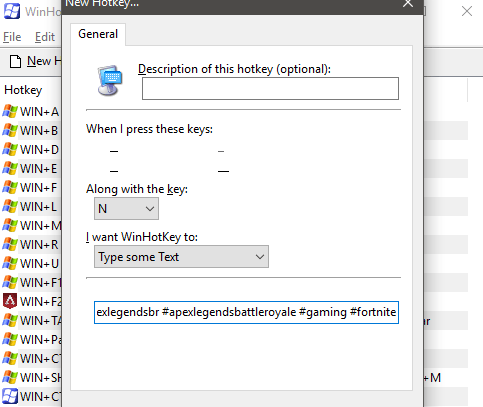
Ahora, escriba o pegue el texto en el cuadro en la parte inferior de la nueva ventana de tecla de acceso rápido. Finalmente, asegúrese de elegir un nuevo atajo de teclado que no haya usado antes.
No hay límite en cuántos personajes usas con este atajo, pero si hay una línea de ruptura en cualquier cosa que pases, terminará allí. Entonces, es mejor para copiar párrafos individuales, cosas como hashtags para Instagram o enlaces sociales para descripciones de YouTube.
Abra carpetas y documentos en Windows 10
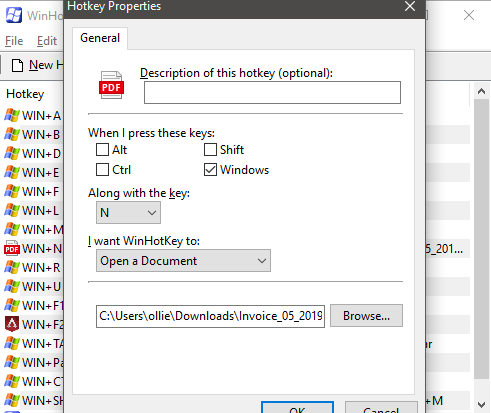
Winhotkey también se puede usar para abrir rápidamente carpetas y documentos específicos dentro de Windows 10. Simplemente puede seleccionar el Abrir un documento o Abrir una carpeta opciones bajo el Quiero que Winhotkey sea: Cuadro desplegable y luego siga los mismos pasos que anteriormente.
Sin embargo, esta vez, deberá navegar a un archivo o aplicación específica. Si elige la opción Open Document, la mayoría de los documentos funcionarán, siempre que tenga una aplicación de admitir predeterminada para abrir ese tipo de archivos. Desde mi prueba, podría obtener Photoshop, aplicaciones de oficina como Excel, archivos PDF y archivos de texto.
Si un archivo no funcionó, Windows 10 le pedirá que elija una aplicación predeterminada para ese tipo de archivo, y luego las teclas de acceso rápido con ese tipo de archivo también funcionarían.
Use autohotkey para emojis
Autohotkey es otra aplicación para Windows 10 que puede ayudarlo a crear atajos de teclado más complejos. Este software se puede utilizar para automatizar una gran cantidad de tareas diferentes. Puede descargar autohotkey desde su sitio web de forma gratuita.
Una vez que lo haya descargado, extraiga el archivo a una ubicación memorable. Entonces, en el directorio, Haga doble clic en un .archivo ahk, Entonces cuando se le preguntó, elegir navegar ¿Qué aplicación debe usarse para abrir dichos archivos?. A continuación, navegue y Navegue a Autohotkeyu64. Esto le permitirá ejecutar scripts de autohotkey haciendo doble clic en ellos.
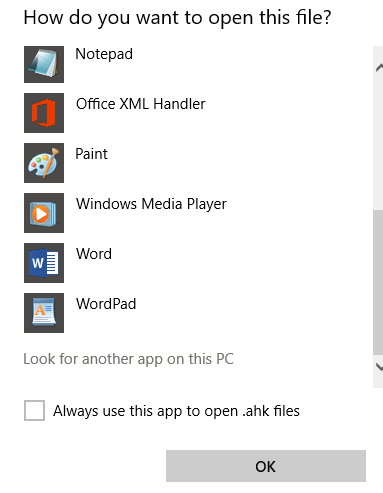
Es muy fácil usar emojis en un teléfono inteligente, pero no hay una manera fácil de hacerlo en una computadora por defecto. Con autohotkey, puedes configurar una serie de atajos de emoji. Aquí está cómo hacerlo.
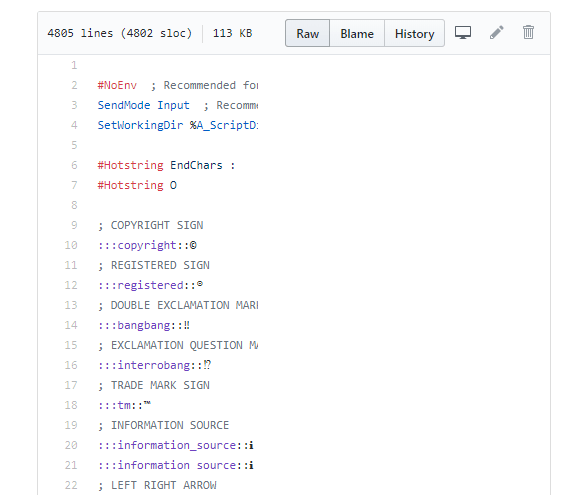
Crear una extensión de teclado puede ser bastante compleja, pero afortunadamente hay docenas de grandes scripts de autohotkey en Internet. Para crear emojis, sugerimos este.
En la página compartida arriba, haga clic en el Crudo botón para llevar a un archivo de texto sin procesar. A continuación, presione Ctrl+A Para seleccionar todo el código. Entonces presione Ctrl+C para copiarlo todo. Después,Abra un archivo de bloc de notas y pegue el código allí.
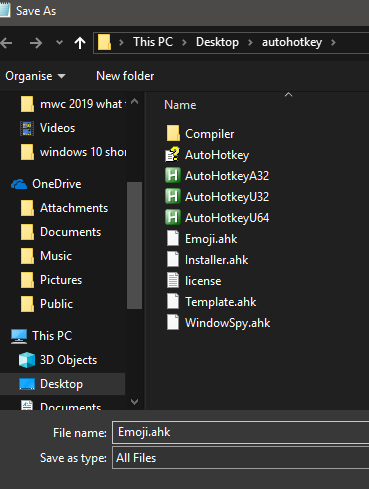
Ahora, haga clic Archivo En el bloc de notas, luego haga clic Guardar como.Navegue al directorio que extrajo autohotkey. Próximo,haga clic en el Guardar como tipo Buzón de desplazamiento y seleccione Todos los archivos. Ahora, así Emoji.ahk y hacer clic Ahorrar.
Para usar este script de tecla de acceso rápido, necesitarás Haga doble clic en él cada vez que inicia su PC. Después, puede escribir códigos de emoji como: Smiley: para usar automáticamente emojis. En cualquier momento, puede referirse al enlace GitHub anterior para ver qué códigos se usan para cada emoji.
Scripts Autohotkey más avanzados
El potencial de los scripts de autohotkey más avanzados es bastante impresionante. Puedes leer algunos de los mejores guiones aquí. Algunos ejemplos incluyen lo siguiente:
- Magnificar la pantalla con KeyBinds
- Use gestos del mouse
- Arrastre las ventanas fácilmente
- Acceda rápidamente a sus carpetas favoritas
- Ver velocidad de carga/descarga a través de una pequeña superposición en pantalla
Resumen
Espero que esta guía sobre el uso de atajos de teclado de Windows haya sido útil. Aprendiste algo? Eso espero. ¿Luchaste con alguna de las sugerencias en esta guía?? Si es así, envíeme un tweet y estaré encantado de ayudar lo antes posible.

